
Menu konteks di Windows menyediakan tempat yang nyaman untuk memulai program, mengakses situs web, dan membuka folder. Ada beberapa cara untuk menambahkan program ke menu termasuk a metode registri dan a alat gratis .
Kami menemukan alat gratis lainnya, yang disebut Menu Konteks Klik Kanan Adder, yang memungkinkan Anda menambahkan lebih dari sekadar program ke menu konteks desktop dan menu konteks folder. Ini memungkinkan Anda untuk menambahkan folder, alamat web, dan file ke menu, serta program.
Klik Kanan Menu Konteks Adder portabel dan tidak perlu dipasang. Untuk menjalankannya, cukup ekstrak file .zip yang Anda unduh (lihat tautan di bagian akhir artikel ini) dan klik dua kali pada file .exe.
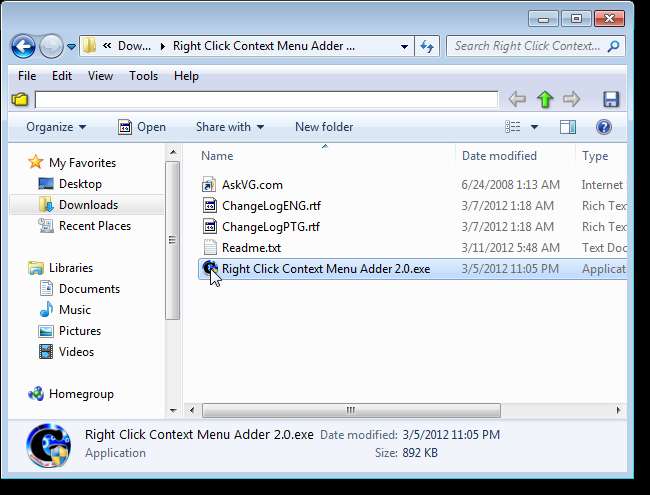
Jika kotak dialog Kontrol Akun Pengguna ditampilkan, klik Ya untuk melanjutkan.
CATATAN: Anda mungkin tidak melihat kotak dialog ini, tergantung pada Anda Pengaturan Kontrol Akun Pengguna .
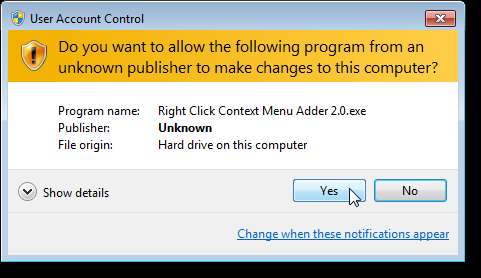
Pastikan tab Tambahkan item ke menu dipilih. Pilih jenis item untuk ditambahkan ke menu konteks dari jenis item untuk menambahkan kotak. Pertama, kami akan menambahkan program ke menu konteks kami. Untuk melakukan ini, klik Search di sebelah kanan Program untuk menambahkan kotak edit.
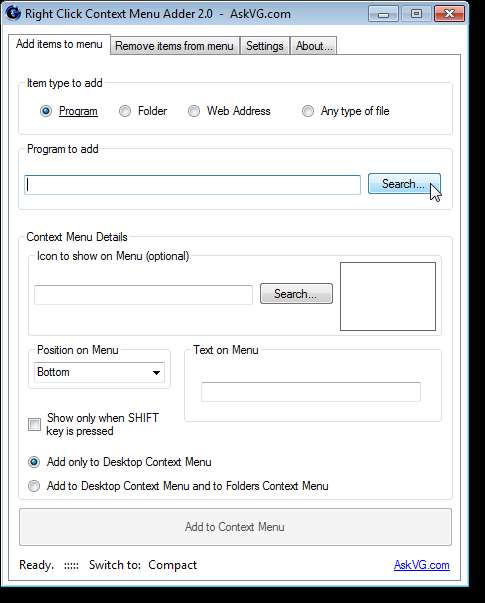
Pada kotak dialog Pilih program untuk ditambahkan, navigasikan ke folder yang berisi program yang ingin Anda tambahkan dan pilih file .exe untuk program tersebut. Klik Buka.
CATATAN: Anda juga dapat memilih untuk menambahkan file .msi atau .bat dari daftar drop-down di sebelah kanan kotak edit nama File.
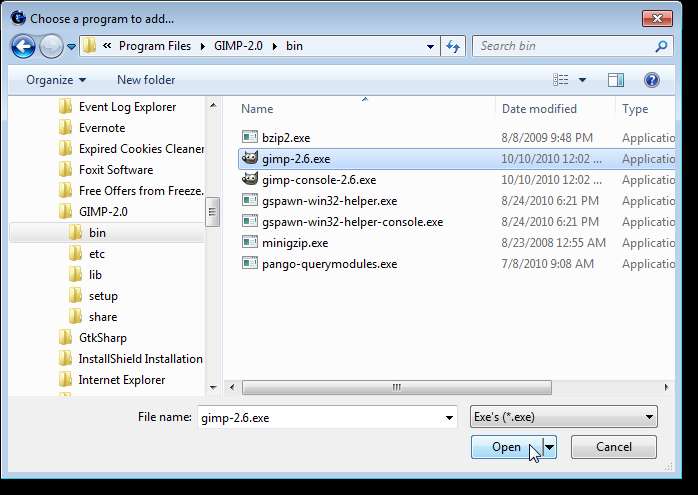
Ikon untuk file program secara otomatis diekstraksi dari file. Namun, jika Anda ingin memilih ikon kustom, gunakan tombol Cari di Ikon untuk ditampilkan di kotak Menu untuk memilih ikon yang akan ditampilkan di sebelah kiri program pada menu konteks, jika diinginkan.
CATATAN: Jika Anda perlu mengekstrak ikon dari file, seperti file program (.exe) atau perpustakaan sumber daya (.dll) Anda dapat gunakan alat BeCyIconGrabber gratis . Anda juga dapat mencari dan mengunduh file .ico gratis dari IconFinder website.
Karena menambahkan ikon ke item menu bersifat opsional, Anda dapat menyembunyikan Ikon untuk ditampilkan di kotak Menu dengan mengklik tautan Ringkas di sebelah Alihkan ke di bagian bawah kotak dialog. Untuk menampilkan lagi Ikon yang akan ditampilkan pada kotak Menu, klik tautan Diperpanjang.
Pilih di mana Anda ingin item ditampilkan pada menu konteks dari posisi pada daftar drop-down Menu. Masukkan nama item yang ingin Anda tampilkan pada menu di kotak edit Teks di Menu.
Jika Anda ingin item ditampilkan pada menu konteks hanya saat Anda menekan Shift, pilih kotak centang Perlihatkan hanya saat tombol SHIFT ditekan.
Untuk menambahkan item hanya ke menu konteks Desktop, pilih tombol radio Tambahkan hanya ke Menu Konteks Desktop. Jika Anda ingin item ditambahkan ke menu konteks Desktop dan Folder, pilih tombol radio Tambahkan ke Menu Konteks Desktop dan ke Menu Konteks Folder.
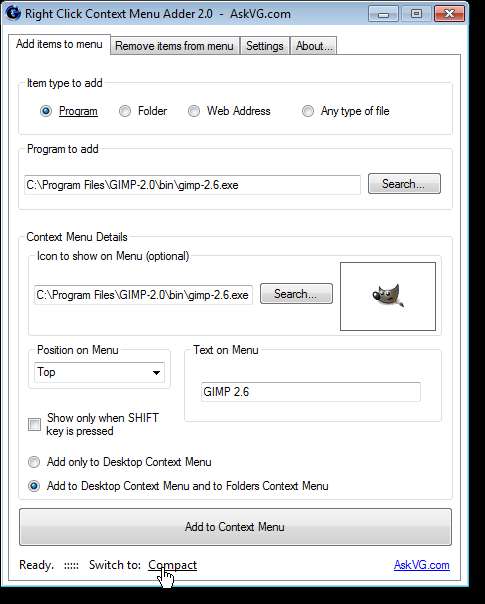
Setelah Anda menentukan semua opsi, klik Tambahkan ke Menu Konteks.
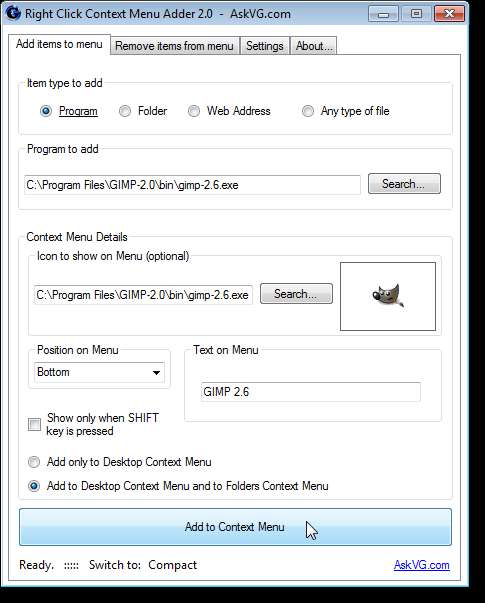
Kotak dialog konfirmasi menampilkan mengatakan item telah ditambahkan ke menu. Klik OK untuk menutupnya.
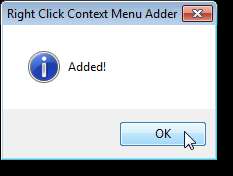
Untuk menambahkan alamat web ke menu konteks, pilih Alamat Web di tipe Item untuk menambahkan kotak. Jika Anda ingin mendownload favicon untuk situs tersebut secara otomatis, pilih kotak centang Download Website icon (Favicon) di bawah tombol radio Alamat Web.
Masukkan URL untuk situs web yang diinginkan dalam Program untuk menambahkan kotak edit. Pilih Posisi di Menu dan tentukan Teks di Menu serta opsi lain yang dibahas sebelumnya. Klik Tambahkan ke Menu Konteks.
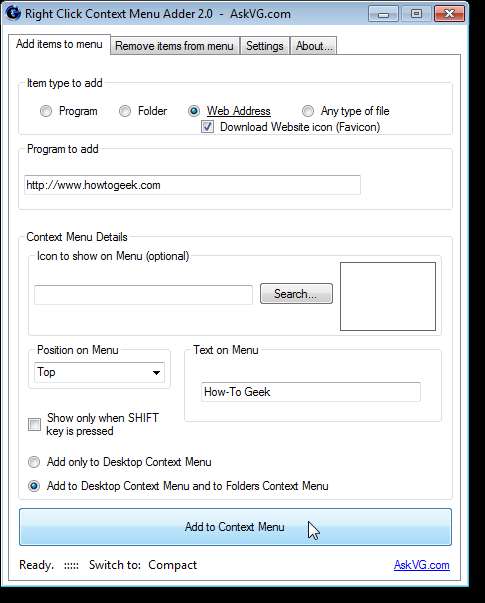
Untuk menambahkan folder yang sering Anda akses ke menu konteks, pilih Folder di kotak Jenis item yang akan ditambahkan. Di kotak Program untuk menambahkan, klik Pilih Folder.
CATATAN: Anda juga dapat menambahkan file ke menu konteks. Jika Anda memilih untuk menambahkan jenis file apa pun, tombol Pilih Folder menjadi tombol Cari. Pilih file dan kemudian tentukan opsi lain dengan cara yang sama seperti yang Anda lakukan untuk folder.

Pada kotak dialog Browse For Folder, navigasikan ke folder yang diinginkan, pilih, dan klik OK. Jika Anda ingin membuat folder untuk ditambahkan, gunakan tombol Make New Folder.
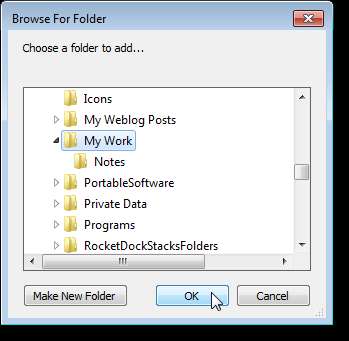
Ikon tidak secara otomatis ditambahkan ke folder. Untuk memilih salah satu, klik Cari di Ikon untuk ditampilkan di kotak Menu (jika Anda dalam mode Extended).
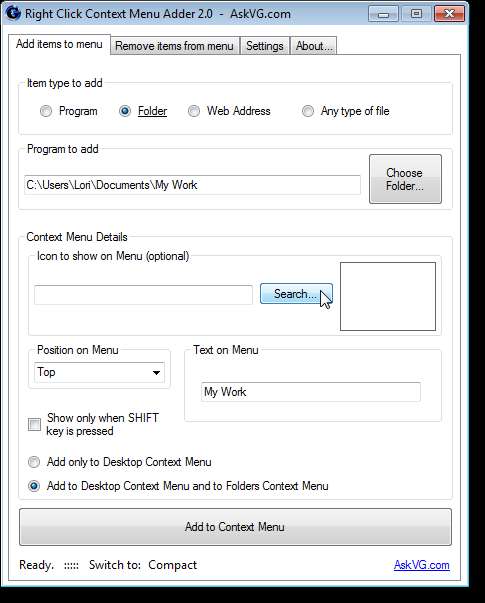
Pada kotak dialog Pilih ikon, navigasikan ke folder yang berisi file .ico yang ingin Anda gunakan untuk folder pada menu, pilih, dan klik Buka.
CATATAN: Jika Anda ingin menggunakan ikon folder standar, Anda dapat mengekstrak ikon dari file shell32.dll di folder C: \ Windows \ System32 menggunakan alat BeCyIconGrabber gratis . Anda juga dapat mencari dan mengunduh file .ico gratis dari IconFinder website.
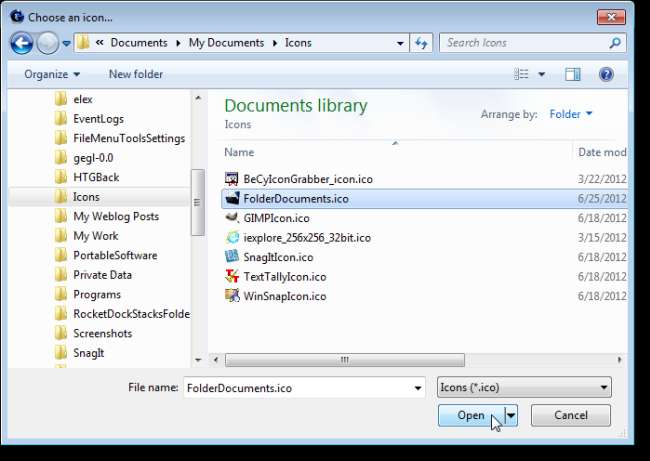
Klik Tambahkan ke Menu Konteks untuk menambahkan folder ke menu konteks.
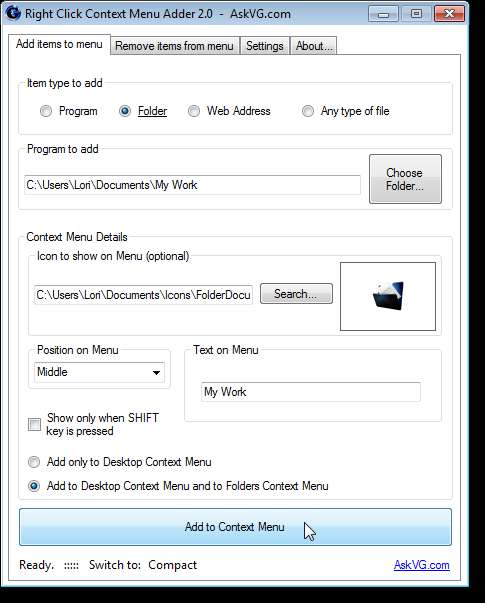
Berikut tampilan menu kami setelah menambahkan situs web How-To Geek ke atas, folder di tengah, dan GIMP di bawah.

Anda juga dapat dengan mudah menghapus item dari menu konteks. Untuk melakukan ini, klik tab Hapus item dari menu.
CATATAN: Anda mungkin tidak melihat opsi yang Anda tambahkan dalam Pilih item untuk dihapus daftar. Ini mungkin terjadi jika opsi Perlihatkan hanya item yang ditampilkan pada opsi Menu Konteks Desktop dipilih dalam kotak Opsi di bagian bawah tab. Jika Anda memilih untuk menambahkan item ke menu konteks Desktop dan Folder, pastikan untuk memilih tombol radio Tampilkan item yang ditampilkan pada Menu Konteks Desktop dan Menu Konteks Folder di kotak Opsi.
Di daftar Pilih item untuk dihapus, pilih opsi yang ingin Anda hapus dari menu konteks dan klik Hapus. Klik Yes pada kotak dialog konfirmasi yang ditampilkan.
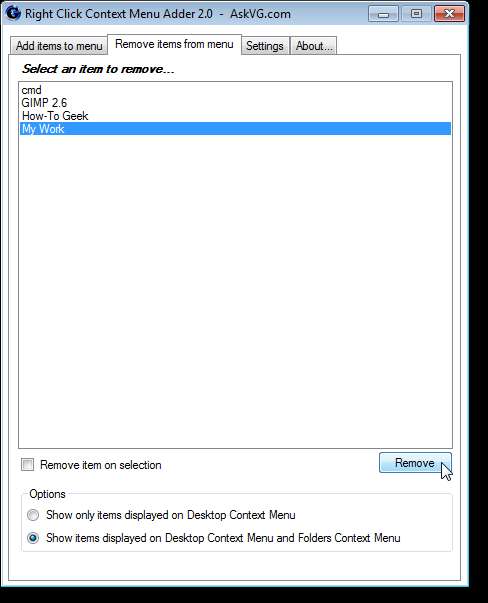
Untuk mengubah pengaturan untuk Klik Kanan Konteks Menu Adder, klik tab Pengaturan. Gunakan daftar drop-down Pilih Bahasa untuk mengubah bahasa program.
Jika Anda tidak ingin kotak dialog konfirmasi ditampilkan saat Anda menghapus item dari menu konteks, pilih kotak centang Tanya sebelum hapus item sehingga tidak ada tanda centang di kotak.
Untuk menunjukkan konfirmasi bahwa item telah ditambahkan di bilah status saja dan bukan di kotak dialog terpisah, pilih kotak centang Tampilkan lansiran 'Ditambahkan' hanya di bilah status sehingga tidak ada tanda centang di kotak.
Jika Anda tidak ingin menentukan ikon untuk item menu Anda, Anda dapat memilih untuk Selalu mulai dalam mode Rapat.
Untuk Alamat Web, Anda dapat menentukan browser web mana yang ingin Anda gunakan untuk membuka situs web. Ini mungkin berbeda dari browser default Anda. Klik tombol Ubah di kotak Buka alamat Web dengan Browser ini dan pilih file .exe untuk browser yang diinginkan.
Karena Klik Kanan Context Menu Adder bersifat portabel, Anda dapat memilih untuk menyimpan pengaturan ini dalam file INI di direktori yang sama dengan program. Untuk melakukan ini, pilih File di tombol radio folder program di kotak Simpan pengaturan di. Dengan cara ini Anda dapat meletakkan folder program pada USB flash drive dan membawanya bersama Anda.
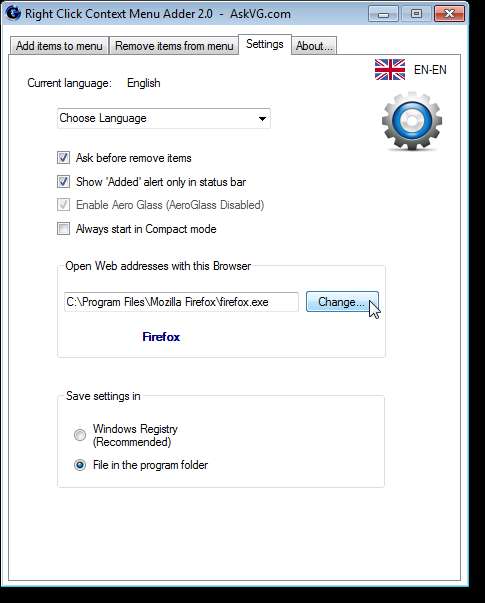
Klik Kanan Menu Konteks Adder memungkinkan untuk dengan mudah menggunakan menu konteks Anda sebagai tempat sentral untuk menjalankan program, mengakses situs web, dan membuka file dan folder. Kami menguji program tersebut di Windows 7, tetapi seharusnya juga berfungsi di Windows 8.
Unduh Menu Konteks Klik Kanan dari http://vishal-gupta.deviantart.com/art/Right-Click-Context-Menu-Adder-244062201 .







